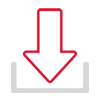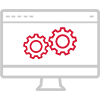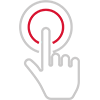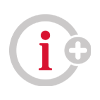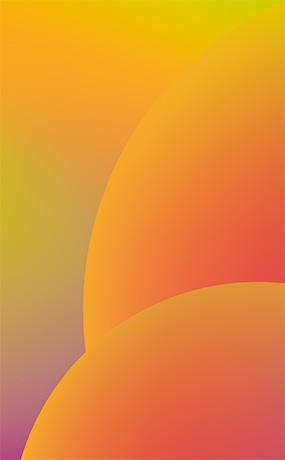Le unità non possono essere selezionate con una formula, ma è possibile introdurre delle regole per selezionare le unità.
Problema:
Le quantità di coloranti inferiori a 10 g devono essere espresse come volume di una soluzione madre al 100% o al 10%.
Soluzione:
Poiché non è possibile introdurre formule per selezionare un’unità, introdurremo nell’operazione di tintura due linee di tintura, una con un’unità espressa come volume e l’altra con un’unità espressa come peso.
Per evitare di visualizzare due volte un colorante (una volta per ogni unità), introdurremo una formula che imposta la quantità a zero quando l’unità è quella sbagliata. Poiché le quantità di coloranti non devono essere modificate in modo definitivo da queste formule, le formule saranno impostate come “solo visualizzazione”.
Si veda il documento allegato.